Hvordan bruke navitel-programmet på Android. Hvordan bruke og konfigurere Navitel-navigatoren? Enkle tips
Mange har allerede installert Navitel navigator for Android. Nå gjenstår det å forstå dets arbeid og funksjoner. Vår artikkel vil fortelle deg hvordan du bruker Navitel-navigatoren.
Posisjonering og ruting
- Kart for Navitel-navigatoren kan lastes ned fra Internett. Først må du aktivere GPS på telefonen. For å oppdatere trafikk via Internett, må du velge riktig alternativ:
- tillat alltid;
- tillate;
- forby;
- Nå finner vi satellitter. Klikk på det grønne parabol-ikonet. En meny åpnes: slå av GPS, satellitter, innstillinger, avbryt. Her trykker vi på "satelitter". Etter å ha funnet det nødvendige antallet satellitter, må du trykke på "Tilbake"-knappen for å gå til hjemmeside. Nå bestemmer programmet automatisk plasseringen din;
- Deretter trykker du på "Meny"-knappen, hvor vi ser følgende forslag: etter adresse, nærmeste på kartet, veipunkter, historikk, favoritter, etter koordinater, sms navitel. Velg "Adresse".
- Velg nå gaten og nummeret til huset du vil komme til.
- Deretter trykker du på knappen merket "Go". Programmet bygger umiddelbart en rute, hvis siste punkt er merket med et flagg.
Veipunkter og rutekorrigering
Når du skal til et sted som ikke er inkludert i ruten, må du:
- Flytt kartet til riktig plassering.
- Nå må du zoome inn og klikke på denne byen med fingeren eller pekepennen.
- Lagre punktet og gi det et navn.
- Klikk deretter på "Finn"-knappen og deretter på "Veipunkter".
- Her må du finne og velge byen vår, hvoretter en meny dukker opp. I denne menyen klikker du på knappen "Vis på kart".
- Klikk på "Drop in"-knappen øverst på skjermen.
Eventuelle endringer i ruten må lagres ved å klikke på "Eksporter"-knappen.
Personlige innstillinger
For å tilpasse navigatoren "for deg selv", må du gå inn i "Meny", som er plassert nederst til høyre på skjermen. Deretter velger du "Innstillinger". I "Innstillinger" er det 6 elementer. Vi skal se på 3 hovedtyper:
- Den første fanen er "Kart". Det er 2 visningsalternativer her: "roter med bevegelse" og "nord er opp"
- Den andre fanen er "Navigering". Her kan du velge "transportmåte", "rute" (du kan velge "rett" eller "på veiene" og "kort" eller "rask"). I "introduksjonen" kan du stille inn "følsomhet for avgang fra ruten" og "manøvervarsel".
- Den tredje kategorien er "Enhet". Her kan du justere lyd, kraft og klokke.
Nå vet du hvordan du bruker Navitel. Navigator 5.0 vil bli din uunnværlige assistent på veien.
Moderne dingser har blitt utbredt i bilindustrien. De fleste sjåfører kan ikke forestille seg livet uten elektroniske assistenter som lar dem organisere komfortable, og delvis kulturelle, komponenter.
Hovedkomponenter i skallet
Løse en vanskelig oppgave hvordan sette opp navigator navitel, bør du gjøre deg kjent med hovedvinduene, som det er flere av i programmet:
- Kart.
- Sensorer.
- Satellitter.
- Vær.
- Hovedmeny.
Hovedmenytasten, plassert i nedre venstre hjørne av skjermen, viser følgende hovedelementer:
- Finne.
- Rute.
- Min Navitel.
- Innstillinger.
Praktisk i forgrunnen: hvordan sette opp en Navitel-navigator så komfortabel som mulig for persepsjon
På hovedvinduet "Kart" utføres manipulasjoner over banen til ruten. Det er også mulig å foreta en rask tilpasning til egne behov. Klikker til venstre øvre hjørne på "Kompass"-ikonet får brukeren muligheten til å redigere de mest grunnleggende innstillingene:
- Kartrotasjonsmetode. Den tilbys i to varianter: i kjøreretningen eller i statisk modus. Det siste betyr å sende kartet alltid til "Nord". Det anbefales å sette den første modusen for å forenkle orienteringsprosessen på et ukjent sted.
- Utsikt. Tilgjengelig i to projeksjoner: 2D og 3D. Det volumetriske bildet er mye lettere å oppfatte. I tillegg tilsvarer strukturen til bygninger i 3D-modus de virkelige.
- Alternativ for kartutheving. Det er tre moduser: dag, natt og automatisk. Sistnevnte gjør justeringer basert på tidssoneavlesningene.
"Sensorer" er den nest mest brukte siden. Ved å klikke på et av de ni feltene som representerer vinduet, kan du hente frem gjeldende innstillinger. Ved hjelp av enkle manipulasjoner konfigureres de mest nødvendige indikasjonene på turen, som inkluderer:
- Hastighet.
- Topphastighet.
- Reisetid, stopp, totalt.
- Kilometerteller.
- Varigheten av gjeldende bane.
- Gjennomsnittlig hastighet i området.
Før du konfigurerer de nødvendige parameterne til Navitel-navigatoren, bør du ta vare på bra nivå signal. Det tilsvarende vinduet, som kan hentes frem ved hjelp av ikonet på hovedpanelet, vil bidra til å stabilisere kommunikasjonen med satellitten. For pålitelig dataoverføring, velg enheter uthevet i grønt.
Element "Innstillinger": forstå i rekkefølge
Metodene ovenfor lar deg justere raskt, rett før det røde lyskrysset. En annen viktig del av hovedmenyen for driveren er "Innstillinger".
"Kart"-underklassen gir følgende funksjoner:
- Automatisk skalering. Lar deg angi endringsområdet for tilnærmingsverdien eller en fast verdi. Det er mest praktisk å bruke et regulert intervall.
- Visuelle effekter. Utjevningen av geometriske objekter og jevn skalering gjør bildet behagelig for det menneskelige øyet. Zoomnivågrensen der 3D-objekter begynner å vises, bør settes nærmere slutten av området (omtrent 80 %).
- Karttilt. Det mest harmoniske bildet oppfattes når indikatornivået er nærmere 60 %.
- Automatisk retur. Tiden bestemmes, hvoretter returen til hovedvinduet - "Kart" utføres.
En like viktig underseksjon er "Navigasjon". Dette elementet lar deg utføre følgende manipulasjoner:
- Velg hvilken type transport som den elektroniske assistenten er installert på. Dette optimerer hastigheten til enheten.
- Planlegg ruten din i henhold til dine behov. Stillingen "På veiene" brukes oftest.
- Velg en sti som utelukker grusveier, bomveier og U-svinger.
- Varsle om manøveren etter nødvendig tid.
- Juster følsomheten for å forlate den etablerte ruten.
- Parametriser "Pull"-funksjonen, som festes til nærmeste vei.
tilleggstjenester
Når du vet hvordan du setter opp utseendet til flere ikoner på skjermen til Navitel-navigatoren, kan du forbedre oppfatningen av informasjonen som kringkastes betydelig. I delen "POI-filtrering" kan du justere zoomnivået der ikoner for ulike infrastrukturbygninger og tilhørende inskripsjoner er synlige.
En veldig nyttig funksjon er "Trafikk"-tjenesten. Ved å bytte parameteren for å ta hensyn til "trange" veiforhold til "På" -posisjonen, er det mulig å utelukke muligheten for trafikkork på den projiserte ruten. I tillegg bør du aktivere muligheten til å kringkaste gjeldende trafikkbelastning på hovedkartet.
Applikasjoner "Navitel. SMS" og "Navitel-Friends" vil bidra til å kommunisere mellom venner og utveksle koordinater i en "døv" trafikkork direkte gjennom navigatoren. For rask tilgang fra det øverste panelet i hovedvinduet, må du først aktivere tjenestene gjennom elementet i "Online services"-innstillingene.
Et stort antall nyanser i programinnstillingene kan villede en uerfaren "bruker". Oppsettprosessen beskrevet ovenfor kan imidlertid tydeliggjøre oppsettsekvensen for de mest nødvendige funksjonene.
Å reise med moderne navigatører er en fornøyelse. Det er ikke nødvendig å navigere på papirkart, finne ut hva en asimut er eller lære å bruke et kompass. Det er ikke nødvendig å navigere etter stjernene eller se på trærne, finne ut hvilken side mosen vokser på, og hvor du finner nord i denne skogen ...
Det er nok å legge inn koordinatene i navigatoren eller laste sporet, og automatiseringen vil ikke bare plotte ruten, men også fortelle deg med stemmemeldinger hvilken vei du skal svinge og hvor mye mer du skal kjøre eller passere.
Men selv moderne navigatører trenger å lære å bruke, ellers vil dette "elektroniske leketøyet" ligge i lommen på tomgang.
Utvalget av navigatorer og programmer - applikasjoner for orientering og reise er veldig stort. La oss dvele ved en av de viktigste, mest brukte av turister, Navitel-programvaren. Forresten, i i fjor vi reiser med Navitel-navigatoren i Russland, i nabolandene og i Europa, og forhåndslaster kartene vi trenger for turen.
Kort beskrivelse av Navitel-programvaren
Etter min mening, den mest praktiske og mest brukte programvaren av autoturister. En liten undersøkelse utført på nettstedet vårt Avtotramp bekreftet lederskapet for dette programmet blant autoturister.
Programmet trenger ikke en permanent Internett-tilkobling, er absolutt mobilt og har ganske oppdaterte veikart - fra føderale motorveier til landeveier og markveier.
I "Navitel" kan du ikke bare lage en rute ved å spesifisere en spesifikk adresse til objektet, men også lage en rute ved å GPS-koordinater og til og med laste ned GPS-spor.
Navitel-programmet er ikke bare enkelt å laste inn i mange vei (bil) datamaskiner og veinavigatorer, men også utmerket inn i nettbrett og smarttelefoner.
Programmet kan lastes ned fra Play Store, det finnes både gratis og betalte versjoner.
Grunninnstillinger som kan være nyttige for oss
Uansett hvilken enhet du har installert Navitel-programvaren på, er bruken og rutingen den samme overalt.
Før du begynner å plotte en rute, må du angi programinnstillingene, som vil avgjøre hvilken vei navigatøren vil ta deg på (asfalt, veihøvel, skogsvei, samt tilstedeværelsen av bomveier og vannoverganger underveis).
Jeg vil ikke snakke i detalj om alle funksjonene til programmet, jeg vil bare fokusere på det mest nødvendige for å reise.
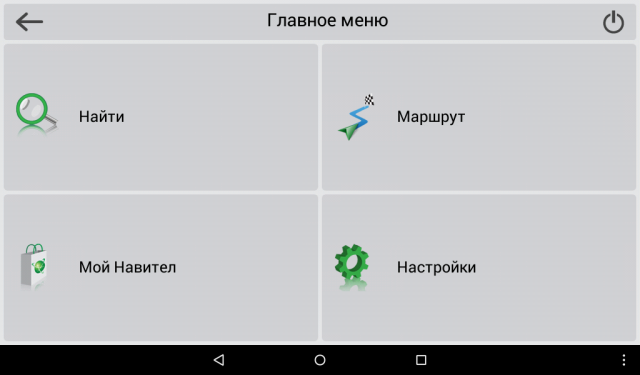
Til tross for den utmerkede bekvemmeligheten av å reise med Navitel, ikke glem å se på veiskiltene mens du reiser.
Det er situasjoner når utdaterte veikart lastes inn i programmet, og navigatoren tar deg ikke akkurat dit du ville. Spesielt gjelder dette veier eller veier som ikke har vært brukt på lenge. For eksempel, hvis en bro ble vasket bort på elven og i stedet for å restaurere den gamle broen, er det lettere å bygge en ny noen få kilometer fra den gamle.
Legger en byrute
Anta at vi planlegger å dra til byen Tobolsk.
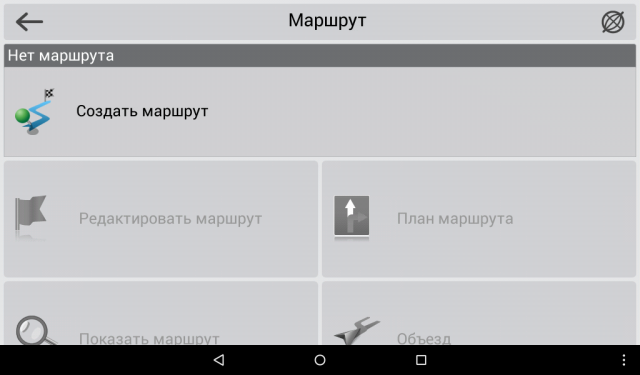
Til venstre for den kartlagte ruten vil du se avstanden til objektet, og noen reisetips: hvor langt du skal svinge, hvor mye som er igjen å kjøre, samt gjeldende hastighet og tiden det tar å reise.
Asfaltere en offroad-rute ved hjelp av GPS-koordinater
Å reise på offentlige veier og byattraksjoner med hjelp av en navigator er ikke noe problem. Egentlig er det heller ikke spesielt vanskelig å legge en rute ved hjelp av GPS-koordinater.
Nettstedet vårt bruker et koordinatsystem som innebærer å legge inn koordinater i følgende form: N 56º25.849´; E 60º30.503’ (dette er koordinatene til Mount Markov Stone i Sverdlovsk-regionen).
- Først endrer du innstillingene i navigatoren. For å gjøre dette, gå til "Hovedmeny" - "Innstillinger" - "Spor".
- I "Spor"-fanen som åpnes, aktiver "GPX Format (*.gpx)".
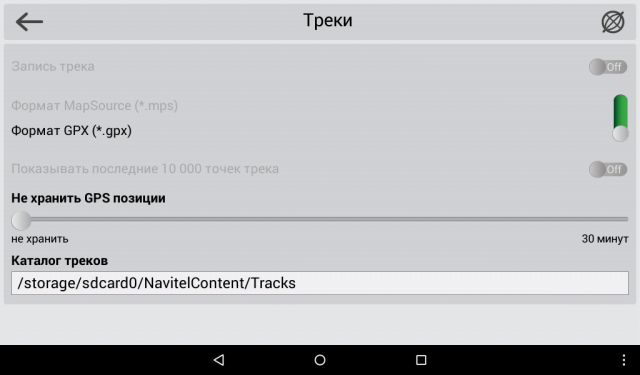
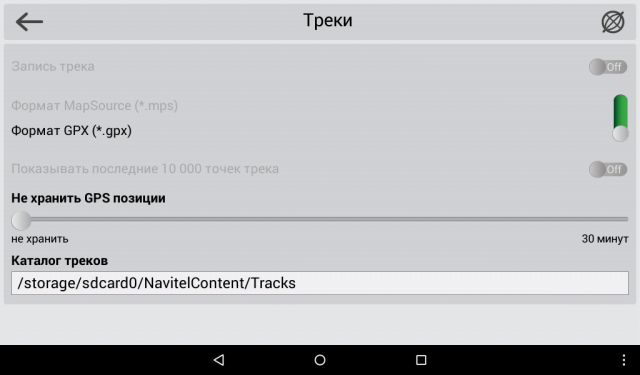
- Slå om nødvendig på "Ta opp spor" og husk hvor sporene skal spilles inn senere.
- Deretter må du gå tilbake til "Hovedmeny" - "Rute" - "Opprett rute" - "Veipunkter".
- I kategorien "Veipunkter", på den informative linjen nedenfor, trykker du på "Legg til veipunkt"-knappen.
- I Waypoint-fanen som åpnes fyller du nøye inn de nødvendige koordinatene. Etter å ha lagt inn koordinatene, må du klikke på "Sjekk" i øvre høyre hjørne. Ved å trykke på den vil du gå tilbake til fanen "Veipunkt" med de angitte koordinatene. Deretter må du skrive inn navnet på punktet, eller bare la nummeret være som standard.
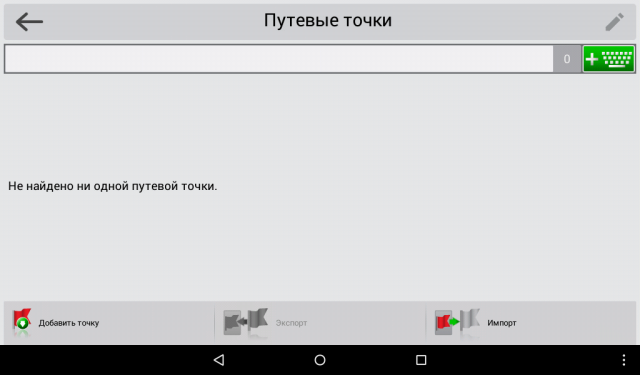
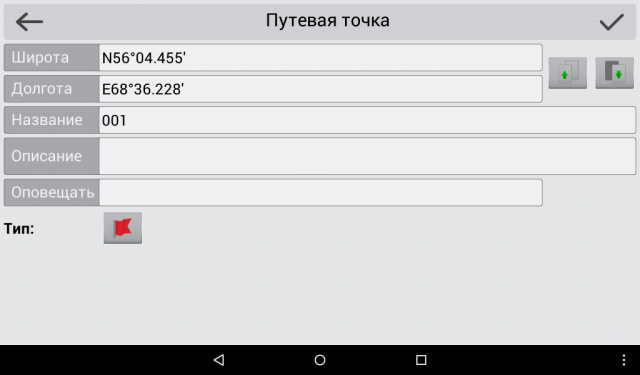

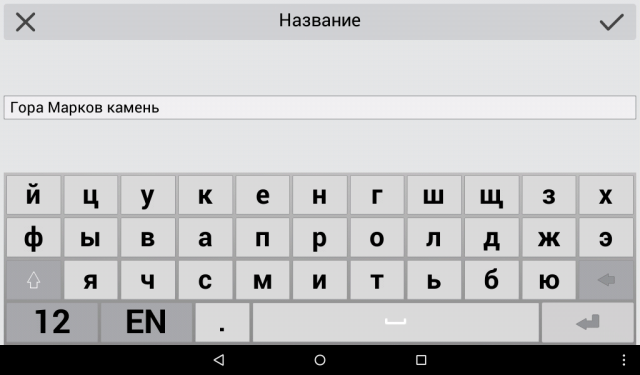
- Et råd: prøv alltid å gi prikker unike navn, ellers etter en stund vil du ikke kunne huske hva dette punktet er i navigatoren din, og hvorfor du legger det.
- Klikk på haken igjen i øverste høyre hjørne og du kommer i listen over veipunkter, der du, hvis det er gjort riktig, vil se veipunktet du nettopp skrev inn.
- Klikk på veipunktet du skrev inn og kartet med det lagrede veipunktet åpnes. Når du klikker på "La oss gå"-knappen i nederste informasjonslinje, vil programmet generere en turrute.
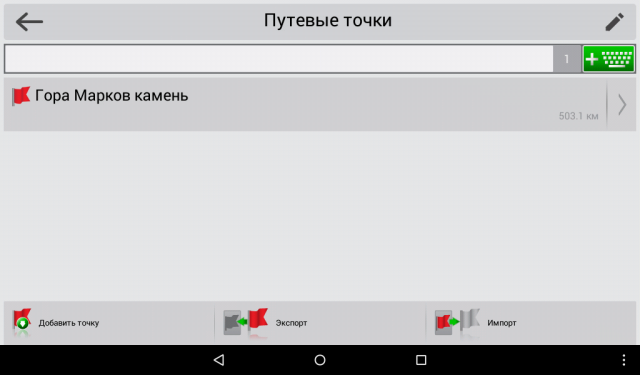
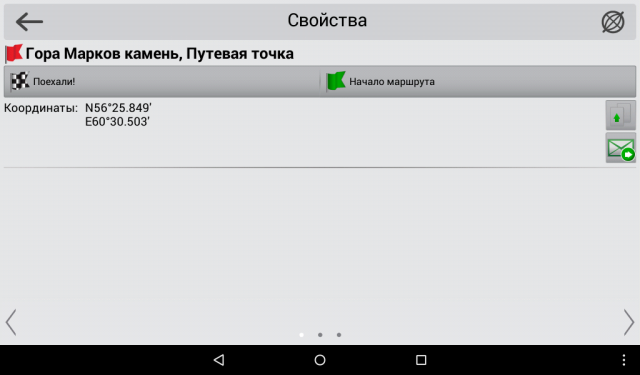
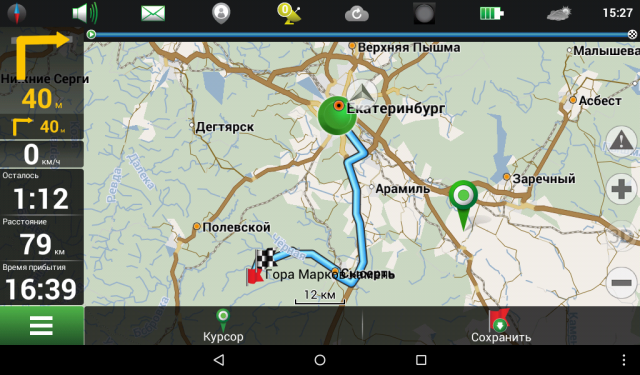
- Du kan angi ønsket antall poeng ved å gjenta prosessen ovenfor flere ganger.
Vær oppmerksom på følgende. Hvis Navitel-navigatoren ikke ser noen vei eller veihøvel eller skogsvei som er tilgjengelig i programdatabasen til ønsket punkt, vil den ganske enkelt tegne en rett linje fra din nåværende plassering til punktet. Som regel indikerer rette linjer behovet for å gå denne delen av stien.
Laster opp andres spor i Navitel
Å reise langs ruter lagt av en adresse eller etter koordinater er ikke all funksjonalitet som er inkludert i programmet. Navitel-programmet innebærer også muligheten for å laste ned andres spor, det vil si spor tatt opp på andre enheter og av andre turister.
Programmet støtter flere typer sporutvidelser, spesielt en av de mest populære, og også aktivt brukt av oss (på nettstedet vårt), spor i .plt-formatet.
Det er to hovedmåter å laste ned spor.
Vi kopierer det nødvendige sporet fra datamaskinen til navigatoren
Kopier det nødvendige sporet fra datamaskinen til programmappen: NavitelContent/Download. Og fra denne mappen laster vi inn ruter.
- Gå til "Hovedmeny" - "Rute" - "Import".
- I venstre undermeny velger du ønsket mappe og ønsket fil.
- Klikk på den valgte filen.
- "Import"-menyen åpnes, i den må du velge hele listen over spor. Bare flytt markøren ned til "alle spor", og klikk på haken i øvre høyre hjørne.
- Hvis alt er gjort riktig, vil du se et kart med det lastede sporet. Til venstre vil informasjon om avstand og estimert reisetid vises.
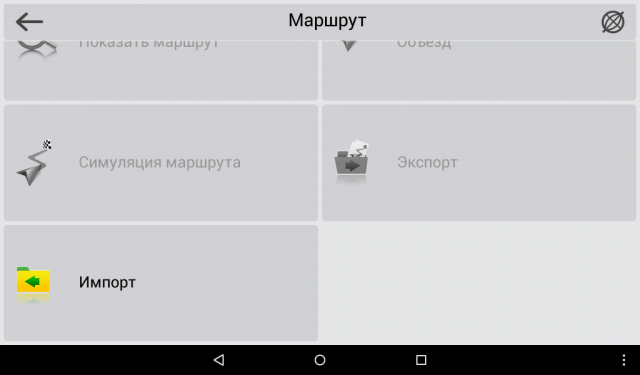
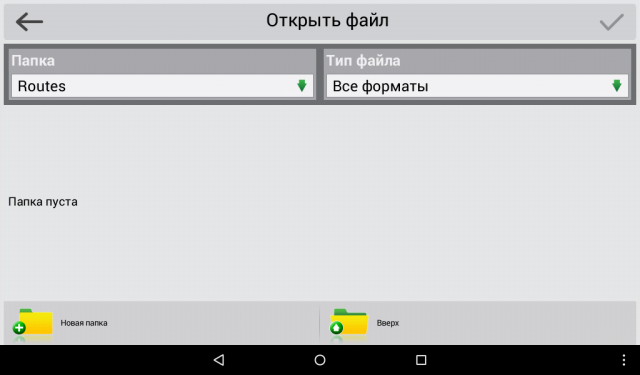
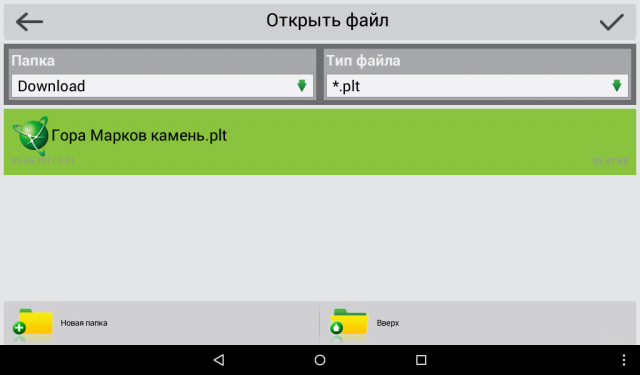
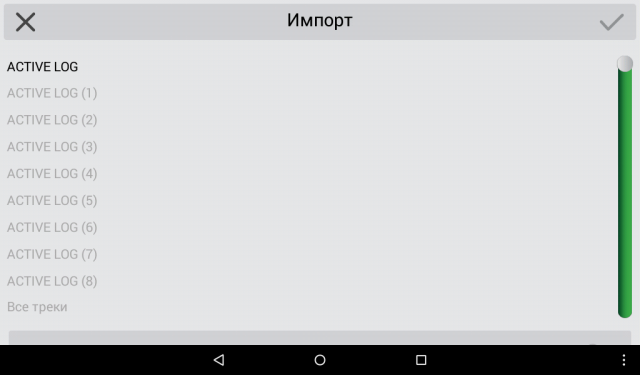
Denne metoden er egnet for nedlasting både til navigatorer og til nettbrett og smarttelefoner.
Last ned sporet via Internett og last det opp til programmet
Hvis det ikke er mulig å laste ned fra en datamaskin, for eksempel hvis du er på reisefot, men har et fungerende Internett for hånden, kan sporet også lastes ned fra siden. Mange nettsteder, som oss, arkiverer spor i WinRAR-arkivet eller lignende. Dette lar deg redusere volumet på sporet og forenkle nedlastingen via Internett.
For å laste ned og installere arkiverte spor, må du ha et arkiveringsprogram på nettbrettet eller smarttelefonen. Den kan enkelt lastes ned fra Play Store.
P.S. Nok en gang vil jeg gjenta. I forskjellige versjoner av programmet, og følgelig, i forskjellige navigatorer der Navitel-programmet er installert, kan strukturen og typen av hovedmenyene avvike litt. Men essensen forblir den samme.
Ofte er sjåfører interessert i hvordan man bruker og konfigurerer Navitel-navigatoren. For et par tiår siden visste folk ikke noe om en slik enhet som en navigator. Denne enheten, etter å ha dukket opp for ikke så lenge siden, ble raskt vanlig. Nå, uten navigasjonsutstyr, er det vanskelig å forestille seg moderne bil. Det er også endringer i lovverket. For eksempel, fra juni 2016, vil OSAGO-betalinger over 50 000 rubler kun gjøres hvis en navigator er tilgjengelig. Derfor trenger enhver bilist ganske enkelt å kunne bruke disse enhetene.

Egendommer
Hvordan bruke og konfigurere Navitel-navigatoren? For å gjøre dette, må du kjenne til hovedfunksjonene til dette utstyret. For full drift må du ha 4 satellitter i kommunikasjon. I dette tilfellet kan navigatoren bestemme den nøyaktige plasseringen av bilen. Hvis antallet signaler er mindre, vil enheten vise meldingen "utilstrekkelig data" på skjermen. Dette skjer vanligvis på underjordiske parkeringsplasser og stopper i nærheten av et høyhus.
For større bekvemmelighet er alle modeller av slike navigatorer utstyrt med verktøytips. Dette lar deg raskt stille inn nødvendige parametere. Det er også en stemmeveiledningsfunksjon. I dette tilfellet kan du velge det mest passende stemmealternativet: mann eller kvinne. Alle modeller støtter 2D- og 3D-kartgrafikk. For å gjøre rede for trafikkork, må du sette opp en Internett-tilkobling. For å gjøre dette kan du bruke det innebygde modemet eller Wi-Fi-nettverket.
Installasjon. Når du installerer, sørg for at skjermen ikke utsettes for sollys, dette kan føre til en akselerert feil på den. Vær også oppmerksom på at antennen ikke skal dekkes av skjermende gjenstander. Disse inkluderer metallplater, folie. Moderne navigatører har måter å beskytte seg mot dette på, men fortsatt vil det være feil. Tenk på lengden på ladekabelen. Vanligvis er den koblet til sigarettenneren. Tråden skal ikke strekkes som en snor. Men, og et stort antall frittliggende ledninger er ikke ønskelig.

Innstilling
Ingen spesielle innstillinger kreves. Den vanskeligste handlingen vil være å legge ruten. Den produseres i følgende rekkefølge:
- Vi slår på navigatoren, hvis programvaren brukes på en annen enhet, åpner vi ganske enkelt programmet;
- Meldingen "For å oppdatere trafikkork, koble til Internett?" vises. Her velger vi "tillat" hvis du er interessert. Eller "forby" i tilfelle når du ikke er interessert i trafikkork;
- Vi ser på ikonet som viser satellittene. Den skal være grønn, noe som betyr en stabil forbindelse med nødvendig antall satellitter. Et brennende gult skilt indikerer kommunikasjonsproblemer. Klikk på ikonet (i form av en rett) og velg alternativet - satellitter fra rullegardinmenyen. Vi venter noen minutter, og etter å ha bekreftet informasjonen går vi tilbake til hovedmenyen;
- Så snart programmet bestemmer posisjonen din, kan du gå videre til å legge ruten. For å gjøre dette, klikk på menyen, og velg elementet "etter adresse". På skjermen vil du se adressen til posisjonen din;
- Angi adressen til endepunktet for ruten. Hvis dette stedet ligger i samme by som deg, er det nok å angi gate og husnummer. I andre tilfeller må du lage detaljert informasjon inkludert land. Men det er ikke vanskelig, pop-up-tips øker prosessen betraktelig. Som et resultat vil du se ruten på skjermen, endepunktet vil bli indikert med et flagg;
- Hvis du trenger å gå et sted underveis, bare angi dette stedet på kartet. Eller gå inn på "drop in"-undermenyen og finn punktet du er interessert i der. Navigatoren vil plotte ruten under hensyntagen til dette punktet. Ikke glem å lagre disse nye dataene ved å klikke på "eksporter"-knappen.

Dette er de grunnleggende innstillingene som kreves for driften av enheten. I tillegg er det også flere. De er ikke obligatoriske, men gjør det mye lettere å jobbe med navigatoren. Følgende lotioner er de mest populære:
- Kartrotasjon. Med denne funksjonen kan du alltid stille inn kartet slik at nord alltid er oppe, eller kartet roterer i henhold til bevegelsen din. Den siste funksjonen er mest praktisk når du bruker 3D-modus;
- Du kan enkelt velge type transport og rutefunksjoner. Her kan du velge et rutealternativ etter lengde, slå på et varsel om avvik fra anlagt sti;
- I fanen "avanserte innstillinger" kan du stille inn tidsformat, datovisning. Du kan også slå lyden av eller på her.




